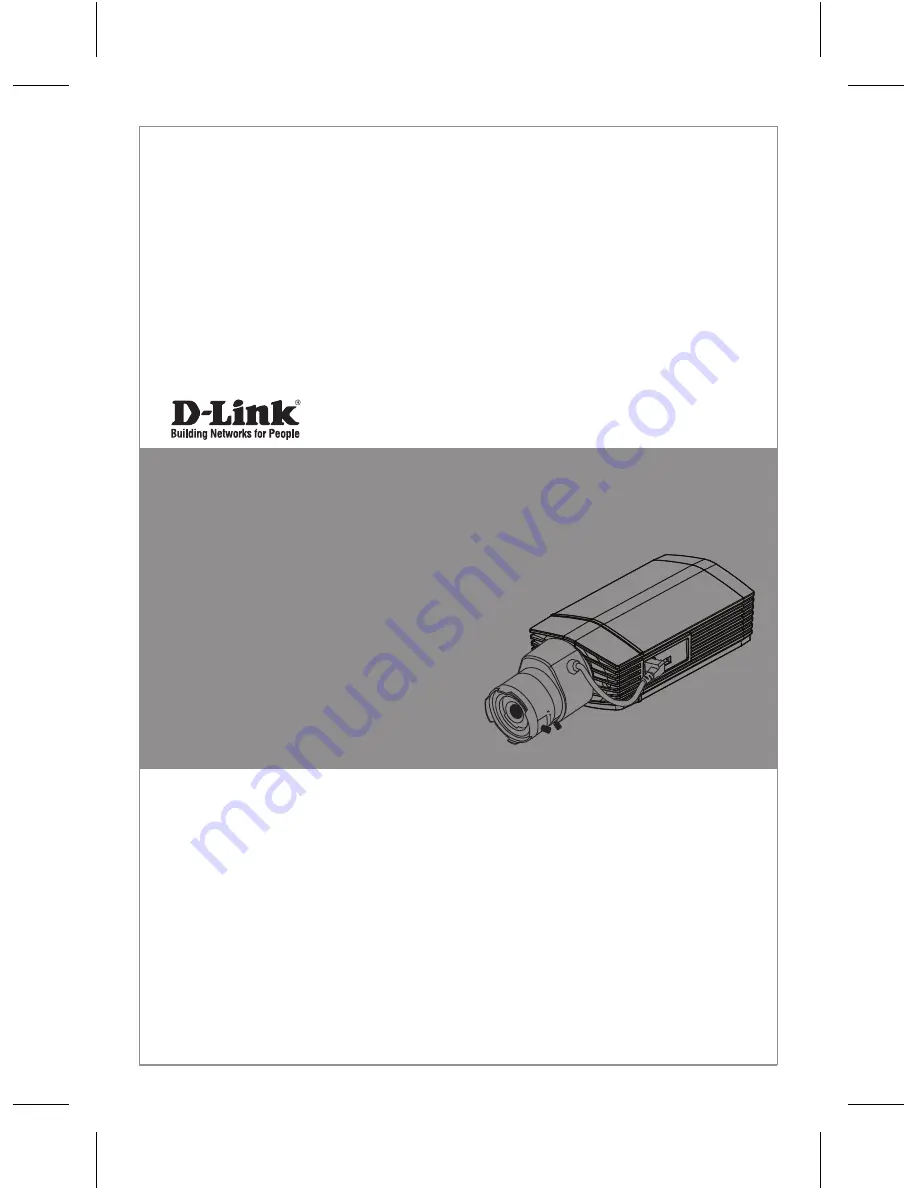
This document will guide you through the basic installation
process for your new D-Link Network Camera.
DCS-3112
Documentation also available on
CD and via the D-Link Website
Quick Installation Guide
HD Day & Night Network Camera
Quick Installation Guide
Руководство по быстрой установке
Guía de Instalación Rápida
Guia de Instalação Rápida
快速安裝指南
Petunjuk Pemasangan Cepat
クイックインストールガイド
Содержание DCS-3112
Страница 66: ...66 NOTES ...
Страница 67: ...67 NOTES ...
Страница 68: ...Ver 1 00 DI 2011 07 11 RMN0100701 ...


































